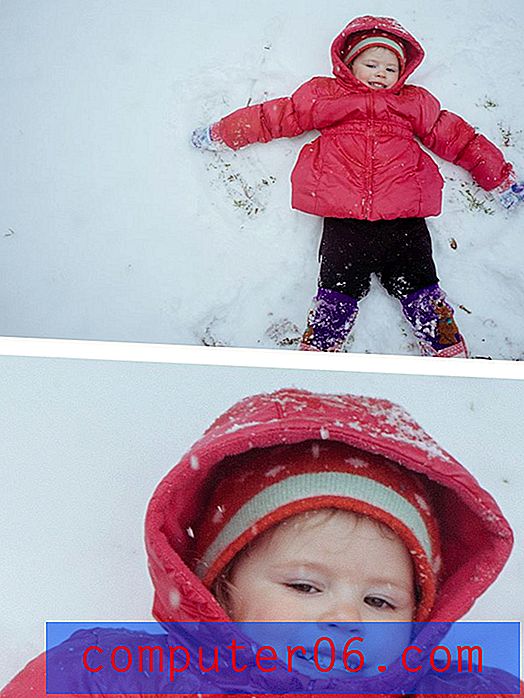Kuidas printida peidetud teksti Word 2013-s
Microsoft Word 2013-l on kirjasuvand, mis võimaldab teil valitud teksti peita. Seda suvandit kasutatakse tavaliselt siis, kui dokumendis on teavet, mida te ei soovi eemaldada, kuid peate dokumenti teise inimesega jagama ja te ei soovi, et nad seda näeksid.
Kuid kui viibite keskkonnas, kus peidetud teksti kasutatakse palju, ja leiate, et peate dokumendi printimisel sageli selle peidetud teksti lisama, võite kasutada menüüd Word, mis prindib automaatselt peidetud teksti dokument. Allpool olev juhend suunab teid selle seade asukohta, nii et saate selle vajaduse korral sisse või välja lülitada.
Varjatud teksti printimine Microsoft Word 2013-s
Selle artikli juhised muudavad Word 2013 sätteid, nii et kõik teie dokumendiga kaasas olevad peidetud tekstid trükitakse.
- Avage Microsoft Word 2013.
- Klõpsake akna vasakus ülanurgas vahekaarti File .
- Klõpsake akna vasakus servas asuvas veerus nuppu Suvandid . See avab uue Wordi suvandite akna.
- Klõpsake Wordi suvandite akna vasakus servas vahekaarti Kuva .
- Kerige allapoole selle menüü jaotiseni Printimissuvandid ja klõpsake siis nuppu Varjatud teksti printimine vasakul. Seejärel võite muudatuste rakendamiseks klõpsata akna allosas asuvat nuppu OK .

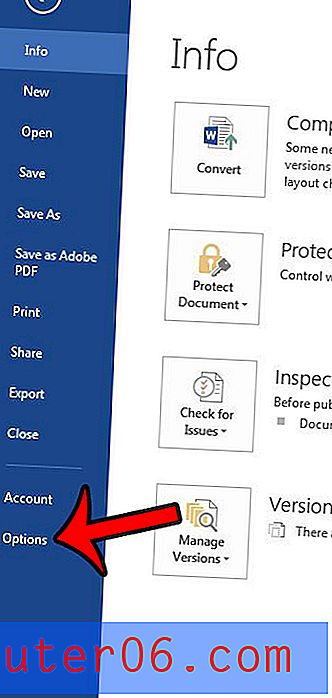
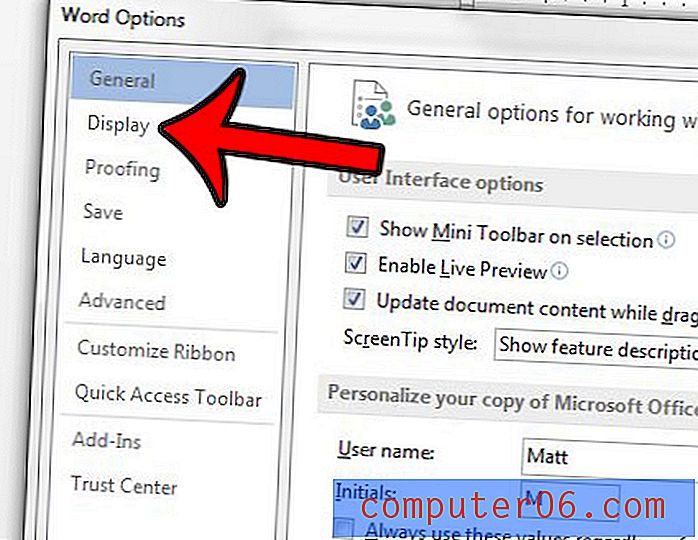
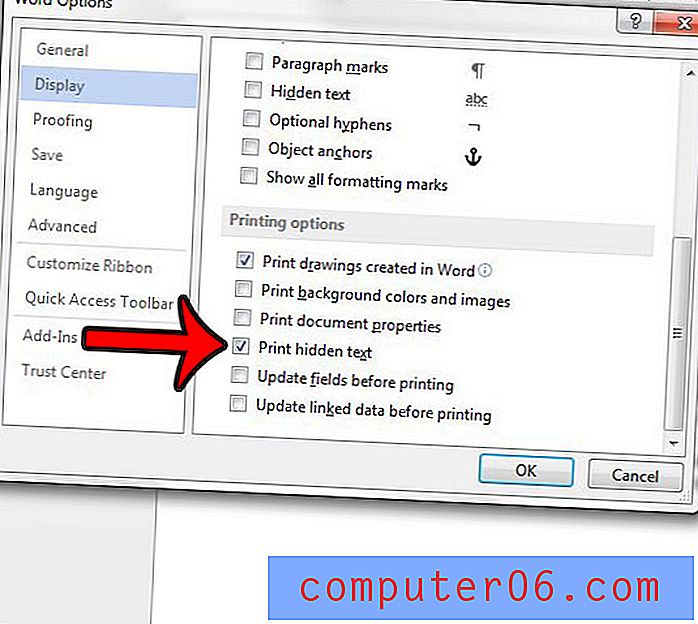
Oluline on meeles pidada, et see säte on sisse lülitatud, eriti kui kasutate peidetud teksti paljudes dokumentides. See on rakenduse Word 2013 säte, mis tähendab, et see prindib kõigi programmis avatud dokumentide peidetud teksti, kuni selle valiku uuesti välja lülitate.
Kas töötate dokumendiga, millel on palju vorminguid, mida peate eemaldama? Kõigi seatud vormindamisvõimaluste leidmine võib olla väga pettumust valmistav, mistõttu võib sageli olla lihtsam kogu vormindamine kogu dokumendist lihtsalt tühjendada.